如何使用ultraiso_u盘装系统?
2023-05-12
更新时间:2023-05-12 09:52:24 作者:知道百科
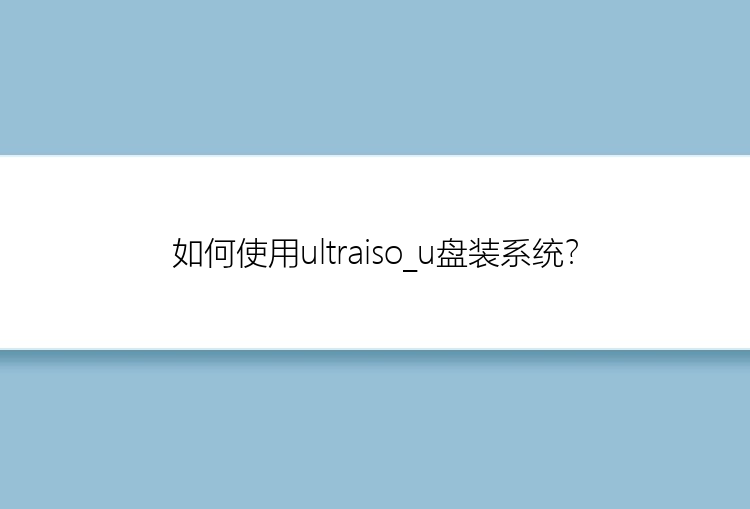 ultraiso u盘装系统[能够完成一种或者几种生理功能的多个器官按照一定的次序组合在一起的结构叫做系统。]
ultraiso u盘装系统[能够完成一种或者几种生理功能的多个器官按照一定的次序组合在一起的结构叫做系统。]
很多笔记本或者台式电脑的标配都不带光驱[光驱拼音Guāngqū;光驱,电脑用来读写光碟内容的机器,也是在台式机和笔记本便携式电脑里比较常见的一个部件。],很多人都习惯用光驱安装[安装是一个汉语词汇,拼音是ān zhuāng,就是按照一定的程序、规格把机械或器材固定在一定的位置上,也指按照一定的方法、规格把机械或器材等固定在一定的地方。]系统,那么没有光驱怎么装系统呢?其实装系统可以有其他办法的,比如说用u 盘安装,而 u盘安装的关键在于将系统镜像文件[所谓镜像文件其实和rar ZIP压缩包类似,它将特定的一系列文件按照一定的格式制作成单一的文件,以方便用户下载和使用,例如一个操作系统、游戏等。]写入 u盘,ultraiso恰好能满足这样的需求。下面就介绍一下ultraiso u盘装系统的方法。
ultraiso u盘装系统的具体操作:
步骤[出处:《荀子·礼论》:“故君子上致其隆,下尽其杀,而中处其中。]1、要使用ultraiso u盘装系统,首先是下载 ultraiso软件,软件非常简单,大小只有1M。然后插入 U 盘,如果要制作[制作:用原材料做成各种不同的作品。] Win7 的系统盘的话,至少要4G及以上,因为镜像文件已经超过2G。
步骤2、打开ultraiso,单机“文件”,选择[我们每天都被五花八门的广告和巧舌如簧的营销人员搞得晕头转向;被时尚潮流牵着鼻子走,信用卡严重透支;苦苦挣扎于数不清的经济新闻和理财建议中,投资收益一塌糊涂;买来一本又一本自助类书籍,指望从中学会塑身美-xuanze]“打开”。
步骤3、选择需要制作的系统文件,这里以 Win7 为例。
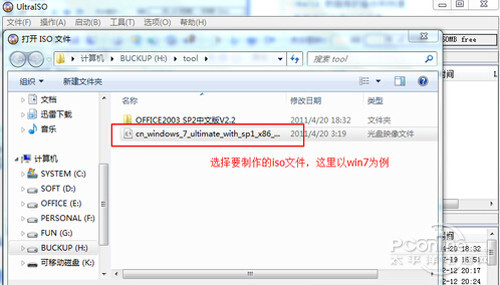
步骤4、然后单击[单击即用鼠标左键或右键点击一次的动作。]“启动”,选择“写入硬盘[硬盘是电脑主要的存储媒介之一,由一个或者多个铝制或者玻璃制的碟片组成。]映像”。
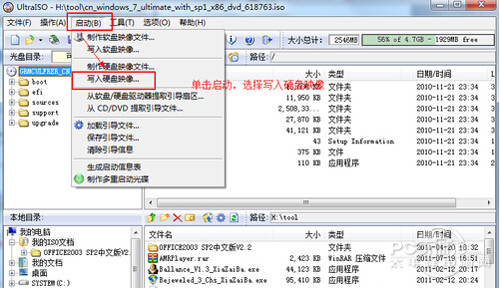
步骤5、看到磁盘驱动器是否为你已插入的 U 盘,如果是,单击“格式化”进入下一步操作。

步骤6、等待格式化 U 盘结束。
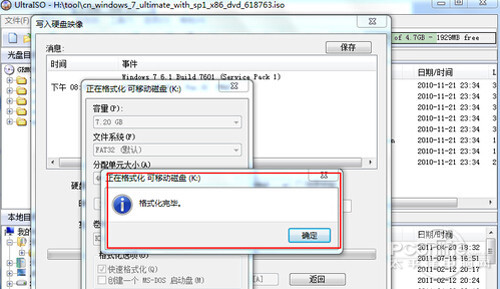
步骤7、格式化完成后,选择系统写入方式为“USB-HDD+”,然后单击“写入”。
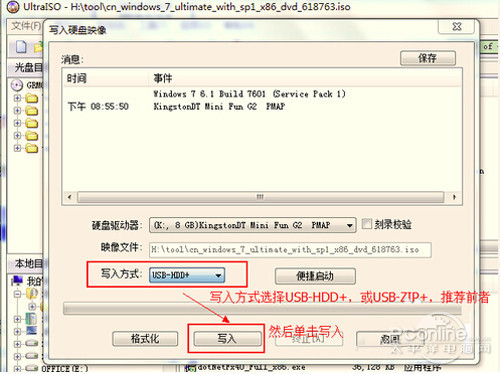
步骤8、如提示 u盘数据将无法回复,选择“是(Y)”。
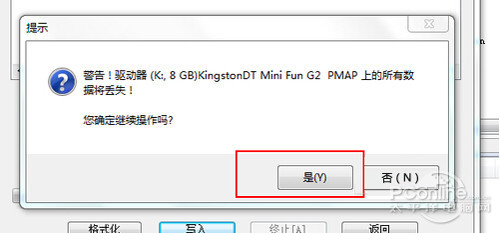
步骤9、系统开始写入 u盘,根据系统大小不一,等待时间可能比较长,耐心等待完成。
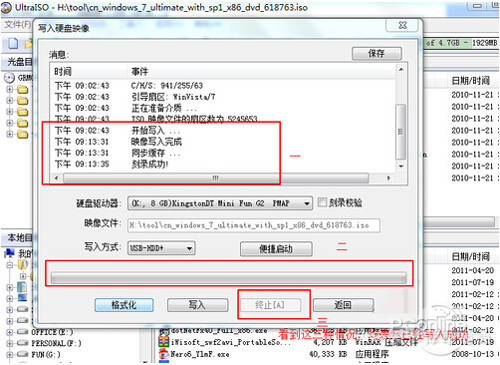
步骤10、不出意外的话,此时 u 盘的图标已经变成了系统模样,而其容量也变了,整个系统的容量大小在2.5G左右,属正常范畴。当然,也有可能没有立即变化,但重新插上应该就会变了。
以上就是ultraiso u盘装系统的方法,建议大家在操作的时候准备的u盘大小要4G及以上,提前备份u盘数据,会格式化整个u盘。写入u盘时间较长,请耐性等待,不要有其他操作,以免导致失败。
相关阅读:U盘哪个牌子质量好
U盘启动盘制作工具哪个好
硬盘开盘数据恢复[当存储介质出现损伤或由于人员误操作、操作系统本身故障所造成的数据看不见、无法读取、丢失。]
SD卡数据恢复